如何收集和提交NAS诊断日志给QNAP技术支持?
最后修订日期:
2025-06-23
适用产品
QTS, QuTS hero, 帮助台
概述
诊断日志包含有关系统操作和错误的技术细节。 提交诊断日志可以帮助 QNAP 技术支持识别和解决潜在问题。
本文解释如何从您的 QNAP NAS 收集和发送日志到 QNAP 技术支持。
解决方案
根据您的偏好或使用情况,有几种方法可以收集和提交这些日志。
方法 1:使用帮助台应用程序(推荐)
步骤 1:访问帮助台应用程序
- 使用 管理员 账户登录到您的 QNAP NAS。
- 打开 App Center 并确保帮助台应用程序已安装和更新。
- 启动帮助台应用程序。
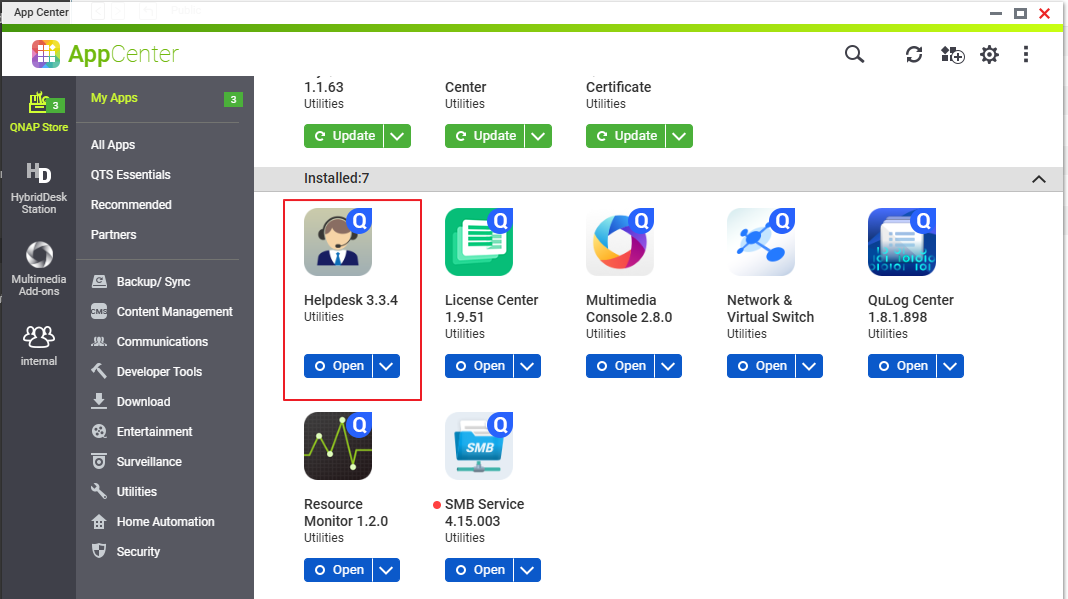
步骤 2:收集 NAS 诊断日志
- 在帮助台中,转到诊断工具 > 下载日志.
- 下载.
- 系统将生成一个 zip 文件,其中包含系统日志和诊断信息。
- 将文件保存到您的计算机。
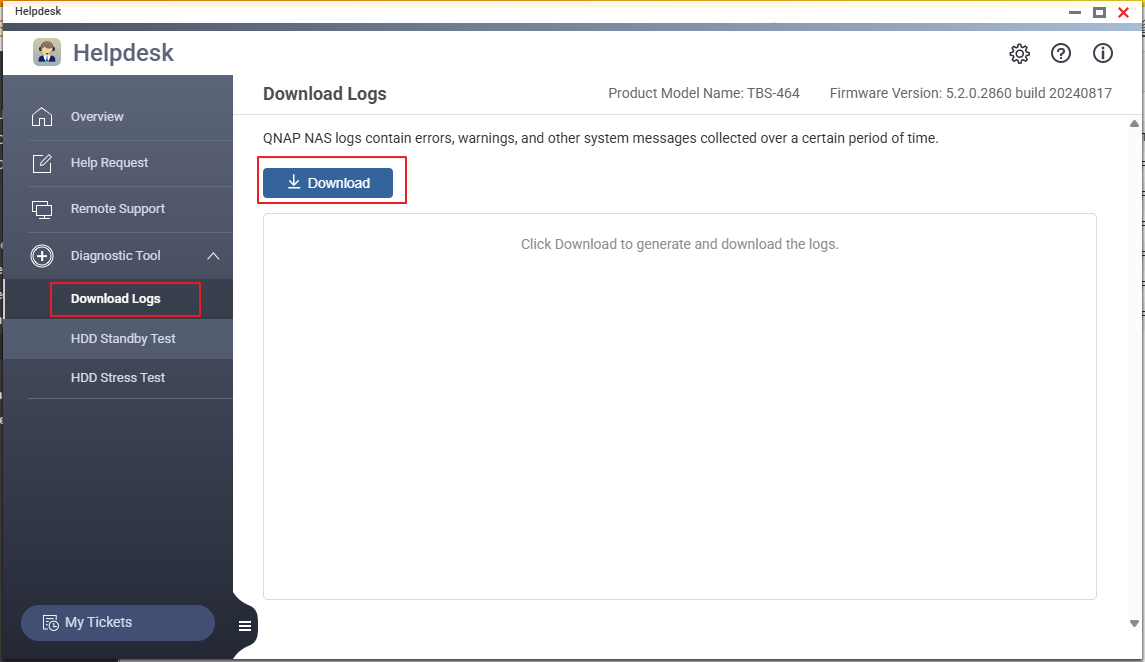
步骤 3:创建支持票
- 在帮助台中,点击帮助请求.
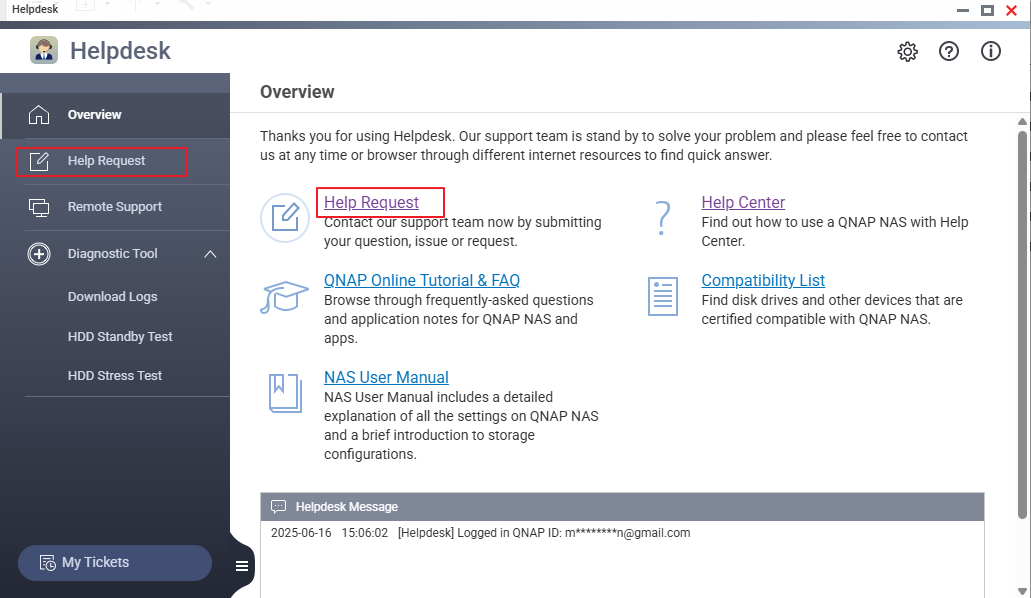
- 填写表格并提供以下信息:
- 问题描述
- NAS 型号
- 操作系统
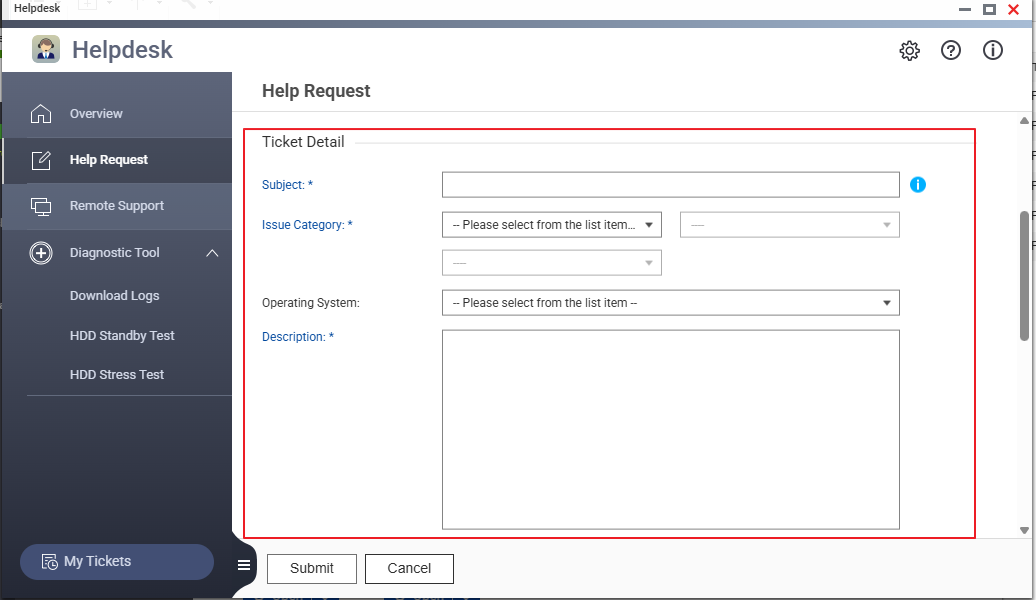
- 附上您刚下载的日志文件。
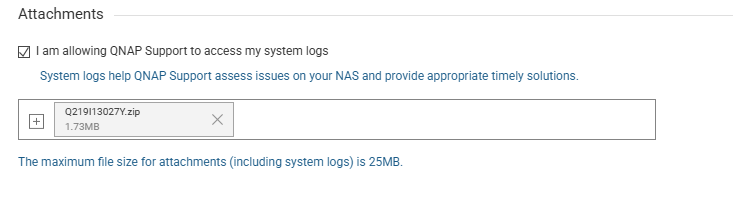
- 提交支持票。
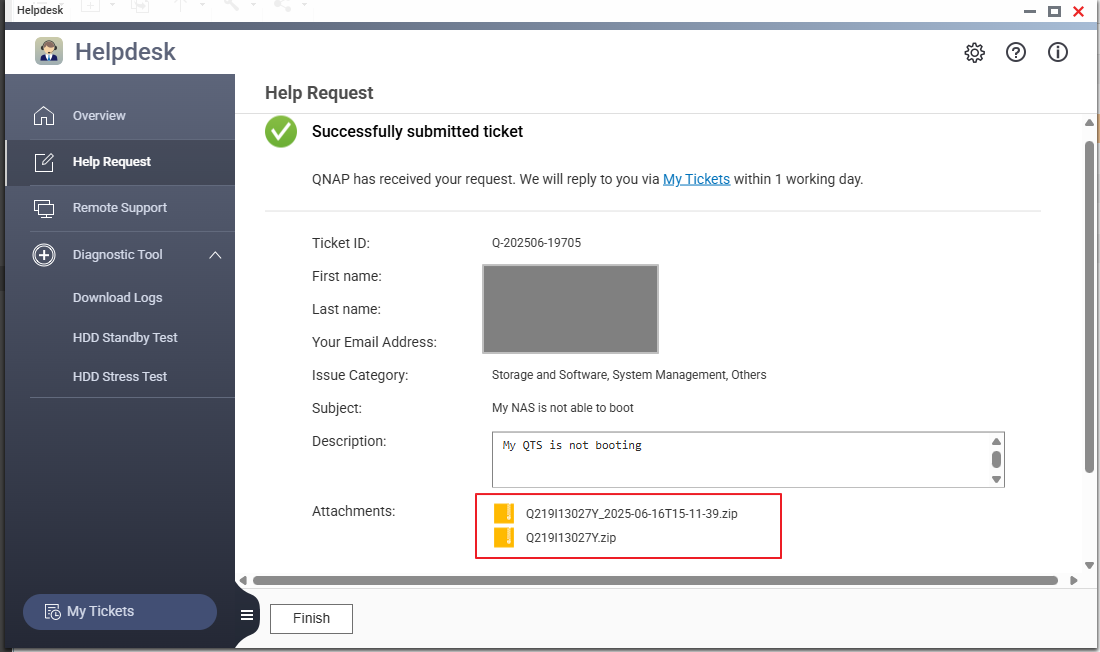
方法 2:通过 SSH 收集日志(适用于高级用户或网页界面不可用时)
步骤 1:通过 SSH 访问 NAS
- 使用像 PuTTY 这样的 SSH 客户端登录到您的 NAS。
使用您的 NAS IP 地址和 管理员 凭证连接。
步骤 2:生成诊断日志
运行以下命令:
/mnt/ext/opt/qdesk/www/data/script/get_log $(get_hwsn)
如果成功,日志文件将保存到:
/mnt/diag/<serial-number>.zip

步骤3:使日志可下载
将日志文件复制到公共文件夹,以便您可以轻松下载:
cp /mnt/diag/$(get_hwsn).zip /share/Public/- 现在您可以:
- 使用File Station访问Public文件夹并下载zip文件
- 或者通过SMB从您的PC访问Public文件夹
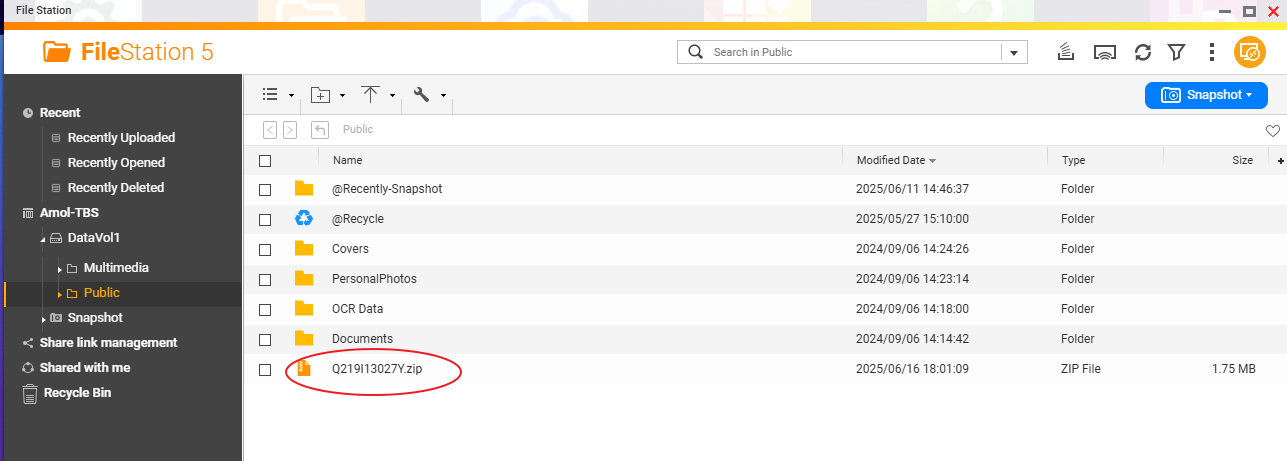
方法3:从控制台导出系统日志(仅基本日志)
- 登录到您的NAS并转到控制台 > QuLog Center > 本地设备 > 事件日志
- 点击导出日志.
- 选择日志文件的文件格式并选择下载到PC. 您可以选择压缩文件。
- 点击导出.
注意: 此方法仅包含基本系统日志,可能不足以进行故障排除。
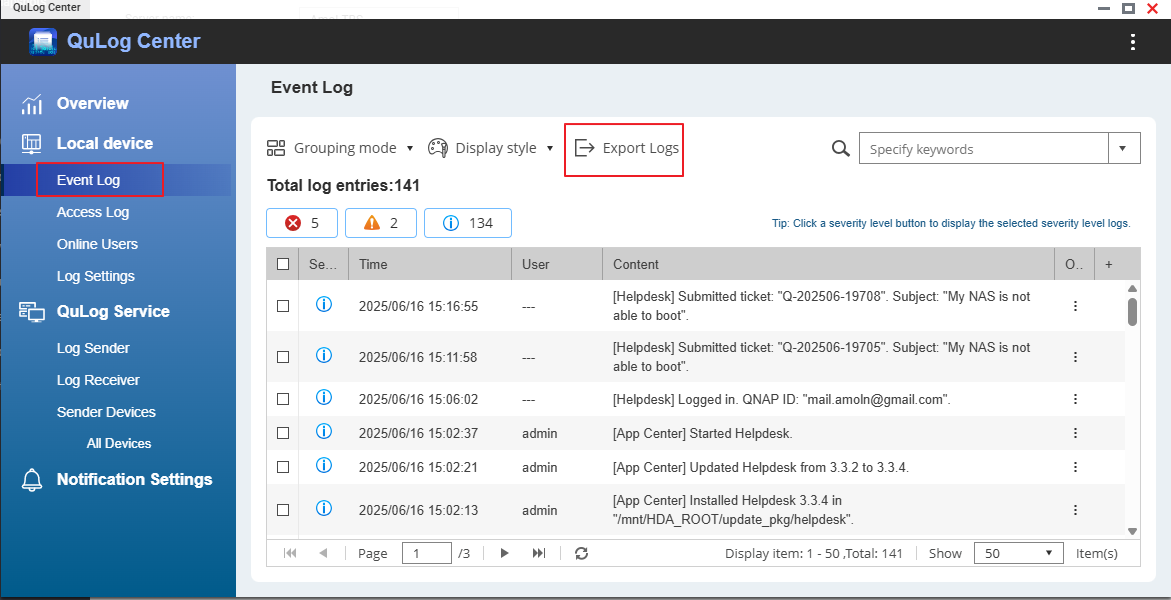
方法4:通过QNAP服务门户提交(基于网页)
- 访问QNAP服务门户:https://service.qnap.com/
- 使用您的QNAP ID登录
- 转到支持 > 创建支持票
- 填写表格并提供以下信息:
- 问题描述
- NAS型号和固件
- 附上您通过Helpdesk或SSH下载的日志文件
- 提交票据
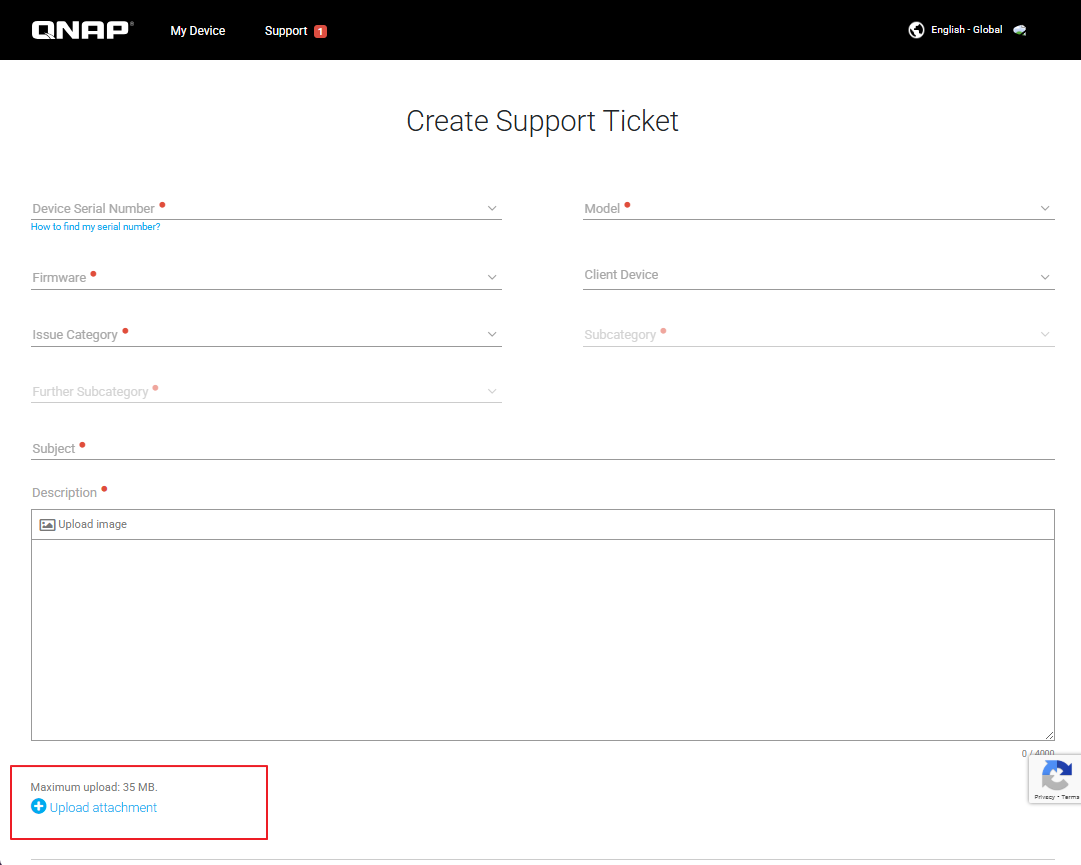
进一步阅读
- 如何使用Helpdesk应用解决问题并提供反馈
- https://docs.qnap.com/operating-system/quts-hero/5.2.x/en-us/helpdesk-1204CEB9.html



